i Windows 10 kan du ibland stöta på Brandväggsblockerande skrivarproblem. Problemet uppstår ofta på grund av hårdare säkerhetsinställningar i detta inbyggda skyddsverktyg. Konfigurationen tillåter inte skrivare via Brandvägg i Windows 10. Dessutom kan det här problemet också uppstå på grund av antivirus-eller brandväggsprogram från tredje part. Problemet hindrar dig från att köra skrivaren på skrivbordet.
Windows Defender Firewall innehåller ett antal säkerhetsfunktioner för att garantera säkerheten för din dator mot farliga malware attack runt. I Windows 10 förblir standardinställningen för den här applikationen påslagen. Så om Windows inte kan ansluta till skrivaren under installationen måste du lägga till ett undantag för dess applikation.
sätt att tillåta skrivare via Brandvägg i Windows 10
så här tillåter du skrivare via Brandvägg i Windows 10 –
1] genom Kontrollpanelen
Steg-1: Klicka på Start-knappen och skriv Kontrollpanelen. Tryck På Enter.
Steg-2: Välj Windows Defender Firewall.
steg-3: från den vänstra panelen i följande fönster väljer du länken ”Tillåt en app eller funktion via Windows Defender Firewall”.
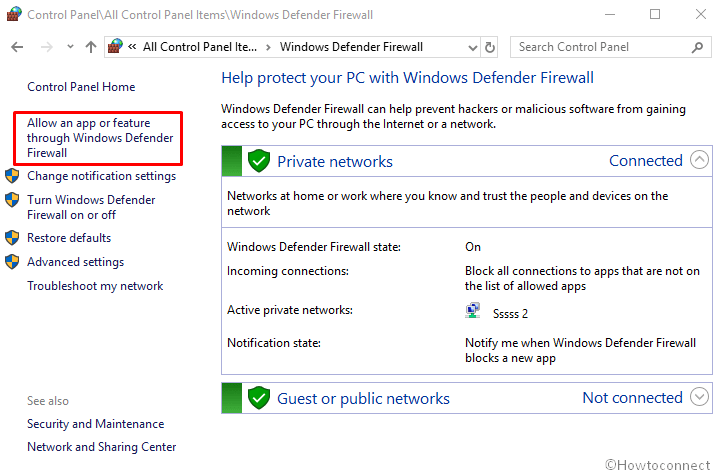
steg-4: på följande sida klickar du på knappen Ändra inställningar.
Steg-5: Under tillåtna appar och funktioner kommer en lista över programmet att uppmanas i ett nytt fönster.
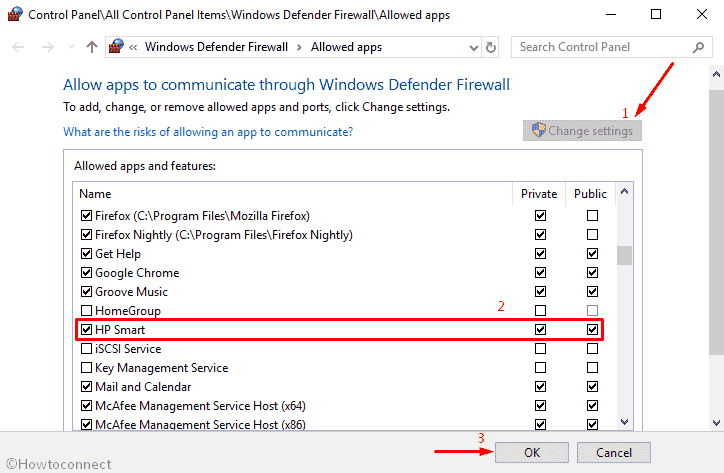
steg-6: Kontrollera de skrivarprogram du vill ha. Därefter markerar du kryssrutan före det önskade programmet under avsnittet Namn.
Steg-7: Detta tillåter skrivare via Brandvägg i Windows 10. Markera också rutan för privat och offentligt nätverk.
steg-8: tryck nu på OK-knappen.
steg-9: om den önskade skrivaren inte finns där, välj knappen Tillåt en annan app.
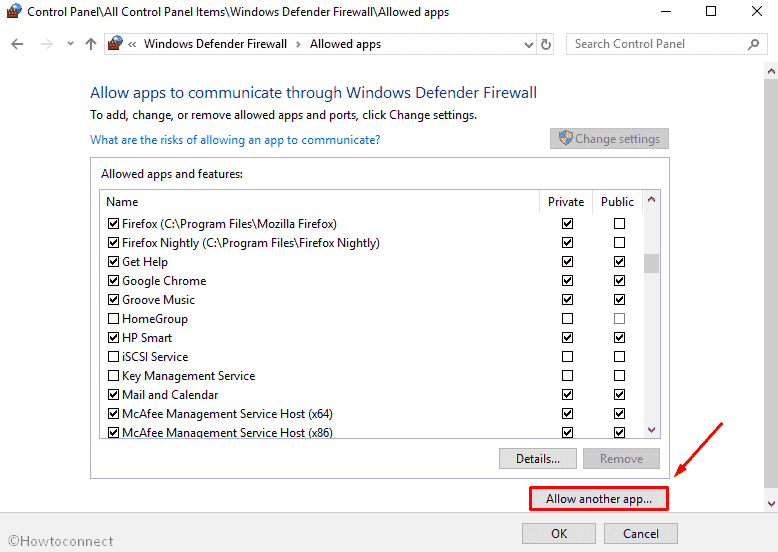
steg-10: en dialogruta visas, slå bläddra.
steg-11: Välj skrivarprogramvaran och klicka på Öppna.
steg-12: Slå nu nätverkstyper och markera mot både privata och offentliga nätverk.
steg-13: Klicka på Lägg till och sedan OK.
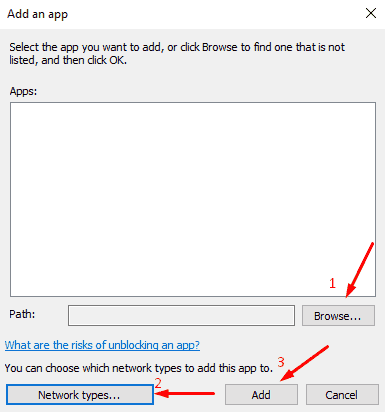
steg-13: Se till att den tillagda applikationen nu är tillgänglig i kryssrutan. Slutligen tryck på OK-knappen.
se-Tillåt Appar att kommunicera via Brandvägg i Windows 10.
2] genom Windows-inställningar för att tillåta skrivare via brandvägg
om ovanstående metod inte fungerar för dig, Följ de angivna instruktionerna–
- tryck på Windows-tangenten + S och låt Aktivitetsfältets sökning visas.
- skriv säkerhet och tryck på Enter.
- på följande sida klickar du på ”Brandvägg & nätverksskydd”.
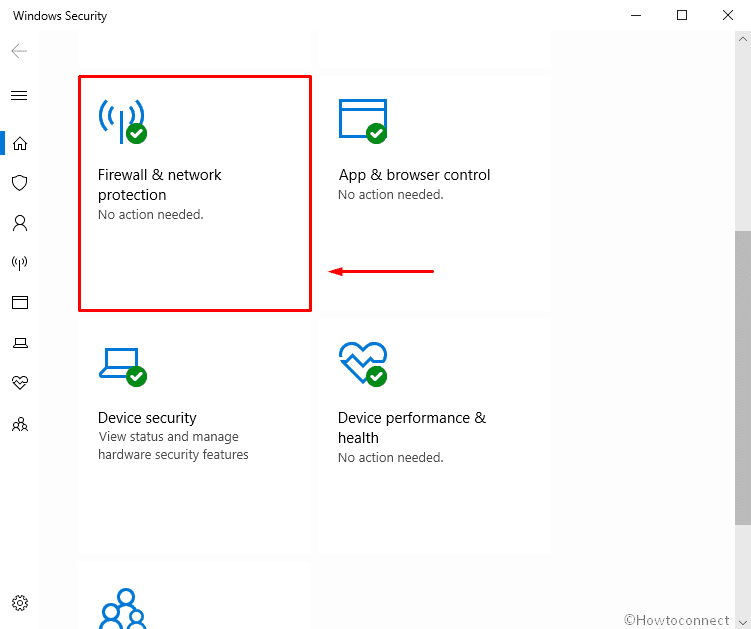
- välj länken som säger ’Tillåt en app via brandvägg’ i Windows security-appen.
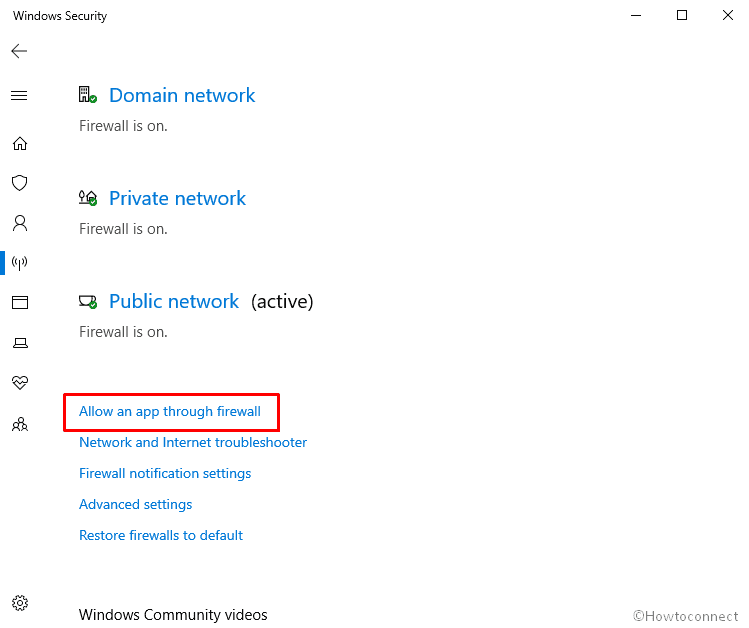
- ovanför höger sida av rutan klickar du på Ändra inställningar.
- nu, i rutan, kolla skrivarprogrammen som du vill ha. Under avsnittet Namn markerar du kryssrutan före det önskade programmet.
- markera rutan för privat och offentligt nätverk.
- tryck nu på OK-knappen så är du klar.
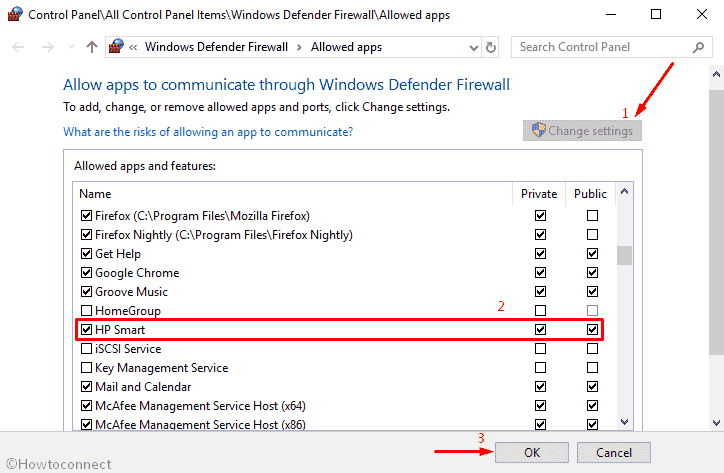
det är allt!!!